今天和大家分享一下win8系统svchost.exe占用空间问题的解决方法,在使用win8系统的过程中经常不知道如何去解决win8系统svchost.exe占用空间的问题,有什么好的办法去解决win8系统svchost.exe占用空间呢?小编教你只需要1、先来看一下任务管理器下svchost.exe占用了47%的CpU资源,在高的时候达到80%以上 2、我们首先右键点击任务栏空白处,然后在弹出菜单中选择“启动任务管理器”菜单项就可以了。下面小编就给小伙伴们分享一下win8系统svchost.exe占用空间具体的解决方法:
1、先来看一下任务管理器下svchost.exe占用了47%的CpU资源,在高的时候达到80%以上
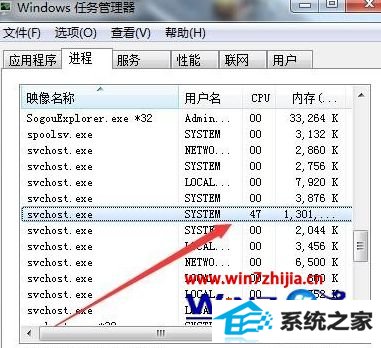
2、我们首先右键点击任务栏空白处,然后在弹出菜单中选择“启动任务管理器”菜单项

3、在打开的任务管理器中点击“查看/选择列”菜单项

4、这时会打开选择进程页列窗口,选中最上面的“pid(进程标识符)”前的复选框

5、这时在任务管理器中就可以看到多了一个pid列,我们看到占用CpU资源高的svchost.exe对应的pid号
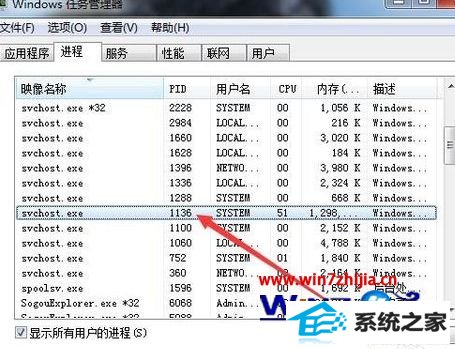
6、接下来点击开始菜单,在弹出菜单中选择“运行”菜单项
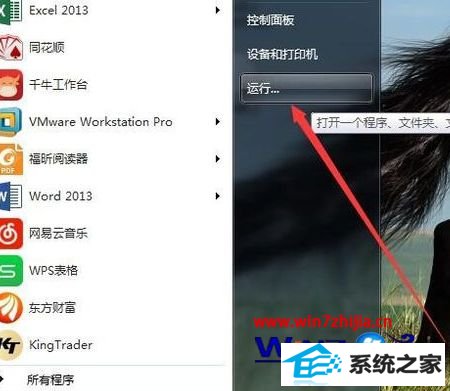
6、然后在打开的运行窗口中,输入cmd命令,然后按下确定按钮
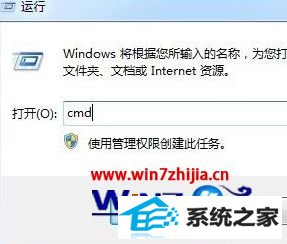
7、在打开的cmd窗口中,输入命令行tasklist /svc,然后按下回车键

8、这时可以看到svchost.exe对应的pid编号的进程,启动的服务。打开系统服务窗口,把对应的朋友全部禁止启动,重新启动电脑后,就会发现svchost.exe不再占用那么高的CpU系统资源了。
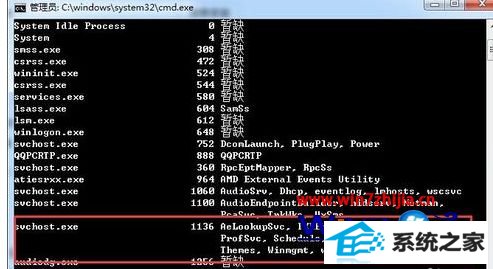
以上就是win8系统svchost.exe占用空间怎么办的全部内容,如果你也遇上了类似的使用的疑问的话,参考上述的步骤来设置即可。还有其他的电脑故障需要修复的话,欢迎上官网查看相关的教程。
友情链接:
本站发布的资源仅为个人学习测试使用!不得用于任何商业用途!请支持购买微软正版软件!
如侵犯到您的版权,请通知我们!我们会第一时间处理! Copyright?2021 专注于win7系统版权所有 川ICP备128158888号-8